必剪怎么提取音频
作者:佚名 来源:pc软件园 时间:2022-06-30 11:56:22
必剪怎么提取音频?必剪这款剪辑工具除了提供视频剪辑功能,也支持音频的提取,而且必剪提取音频这个功能是免费的,使用必剪提取音频需要先找到音频提取功能界面,这个功能只需用户导入音频视频,就会自动解析出来,用户若是无需更改,可以直接一键保存下来,若是需要更改,可以点击音频,点击删除或者添加,再选择保存的格式。
必剪怎么提取音频?
1、进入必剪首页点击左上角的【音频提取】选项按钮。
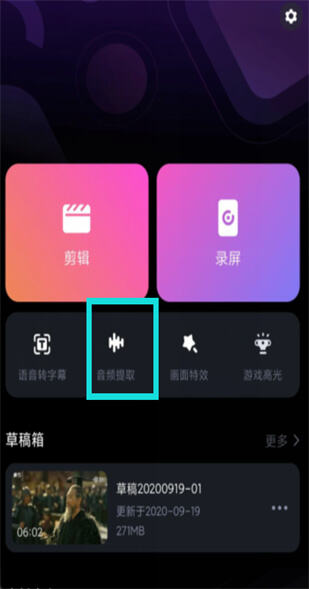
2、进入本地视频选择需要提取音频的视频文件。
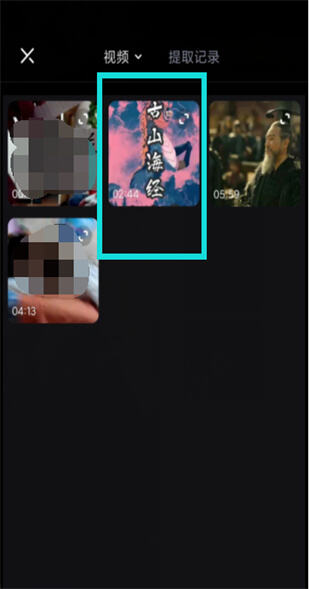
3、点击屏幕下方【仅导入视频的声音】选项按钮。
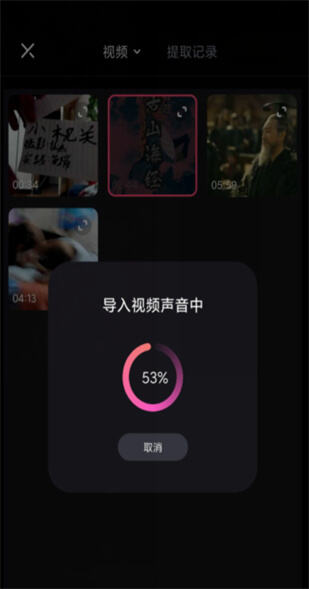
4、提取完成视频声音点击播放检查【提取效果】。
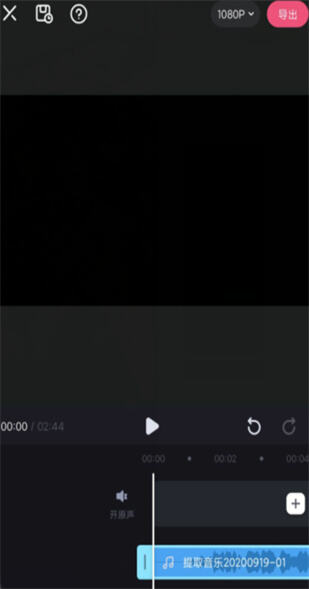
5、播放完成点击右上角的【导出选项】按钮。进入导出界面点击左下角的【保存】按钮操作完成。
以上这些步骤就是必剪怎么提取音频的操作,用户在看完操作教程后,可以打开必剪这款剪辑app,按照教程操作去提取自己所需的音乐。
相关阅读
更多资讯
-
 不收费的企业查询软件哪个最好-盘点2024最好的不收费企业查询软件
不收费的企业查询软件哪个最好-盘点2024最好的不收费企业查询软件 -
 ai换脸照片软件哪个好用免费-2024好用免费的ai换脸照片软件推荐
ai换脸照片软件哪个好用免费-2024好用免费的ai换脸照片软件推荐 -
 2024年免费一键生成卡通照片的软件有哪些
2024年免费一键生成卡通照片的软件有哪些 -
 2024苹果手机租号平台app哪个好用便宜
2024苹果手机租号平台app哪个好用便宜 -
 可以进入任何网站的浏览器有哪些-2024十大可以进入任何网站的浏览器推荐
可以进入任何网站的浏览器有哪些-2024十大可以进入任何网站的浏览器推荐 -
 2024能打开各种网站的浏览器app有哪些
2024能打开各种网站的浏览器app有哪些 -
 微信视频号视频怎么下载到电脑?2024微信视频号视频下载方法教程
微信视频号视频怎么下载到电脑?2024微信视频号视频下载方法教程 -
 财务软件哪个好用又实惠免费 2024好用又实惠免费的财务软件推荐
财务软件哪个好用又实惠免费 2024好用又实惠免费的财务软件推荐 -
 十大漂流瓶软件哪款挣钱?盘点2024年可以挣钱的十大漂流瓶软件
十大漂流瓶软件哪款挣钱?盘点2024年可以挣钱的十大漂流瓶软件 -
 erp系统主要干什么的软件?2024erp系统具体介绍
erp系统主要干什么的软件?2024erp系统具体介绍 -
 免费挣钱最快的app有那些?盘点2024年免费挣钱最快的app软件
免费挣钱最快的app有那些?盘点2024年免费挣钱最快的app软件 -
 免费看球赛的软件有哪些 2024年免费看球赛的软件推荐
免费看球赛的软件有哪些 2024年免费看球赛的软件推荐
















